Créer un site Web éducatif avec WordPress : un guide étape par étape
Publié: 2017-09-11Croyez-le ou non, le visage de l'éducation change rapidement avec la croissance des technologies Internet et du Web.
Internet est utilisé de tant de manières pour améliorer le système éducatif, et l'une d'entre elles consiste à créer un site Web éducatif/scolaire.
Mais, je suppose que vous le savez déjà, sinon pourquoi seriez-vous ici, n'est-ce pas ?
Au cas où vous ne seriez toujours pas assez motivé pour créer un site Web pour votre établissement d'enseignement, voici quelques points qui pourraient vous aider.
- Cela ne coûte pas cher, du moins si vous le développez avec WordPress. Vous pouvez créer un site Web d'éducation entièrement fonctionnel et d'aspect professionnel pour 59 $ si vous excluez les frais d'hébergement. Le plan d'hébergement de base coûte environ 4 $ par mois.
- Vous n'avez pas besoin d'engager un pro ! WordPress est assez facile à utiliser. Pour être honnête, lorsque vous arriverez à la fin de cet article, vous comprendrez les bases de WordPress.
- Avec WordPress, vous pouvez préparer votre site Web éducatif en une heure, si vous suivez ce guide étape par étape.
- Un site Web d'école peut contribuer efficacement à organiser le processus de travail de votre établissement d'enseignement, à élargir le champ d'activité et à accroître la réputation et la reconnaissance de votre établissement auprès des enseignants, des élèves, de leurs parents et de l'administration scolaire.
Donc, si vous êtes motivé et que vous souhaitez créer un site Web éducatif pour votre école, collège, institut, portail en ligne ou centre d'éducation, restez avec moi. Je vous guide pas à pas tout au long du processus.
Avant de commencer, examinons les types de sites Web éducatifs les plus connus et leurs éléments importants.
BTW, ce sont des sites Web éducatifs créés à l'aide de WordPress.
Table des matières
- Trois types de sites Web éducatifs
- De quoi avez-vous besoin dans un site Web éducatif ?
- Étapes de base pour créer un site Web éducatif
- Étape 1. Pensez à un nom de domaine
- Étape 2. Enregistrez le nom de domaine et obtenez un plan d'hébergement
- Avantages de SiteGround pour les sites Web WordPress éducatifs/scolaires :
- Comment obtenir l'hébergeur Web de SiteGround et un domaine gratuit
- Étape 3. Installez WordPress
- Étape 4. Installez un beau thème WordPress
- Comment télécharger le thème dans votre tableau de bord WordPress ?
- Comment installer et modifier le thème à partir du référentiel WordPress
- Comment installer et modifier le thème par méthode de téléchargement ?
- Thèmes recommandés pour le site Web éducatif :
- Préscolaire et Maternelle Pro
- Rara Académique Pro
- Zone Éducation Pro
- Étape 5. Installez les plugins WordPress
- Comment installer un plugin WordPress ?
- Quelques plugins WordPress pour les sites Web scolaires
- Tuteur LMS
- LearnDash
- LifterLMS
- enseignerPresse
- CoursPresse
- Sensei
- WPCourseware
- Étape 6. Ajoutez du contenu au site Web de votre école
- Contenu que vous devriez ajouter sur un site Web d'école
- Conclusion
Trois types de sites Web éducatifs
- Un site Web d'école ou de collège donne des informations sur l'école, les étudiants, les enseignants, les cours et les classes qu'ils proposent.
- Un portail d'éducation en ligne propose du matériel d'étude, des cours en direct et des tutoriels pour les étudiants.
- Un site Web d'adhésion pour l'éducation est celui où les étudiants peuvent se connecter et suivre leurs cours en ligne, voir leurs informations sur les notes et soumettre leurs devoirs. Les instructeurs peuvent créer, gérer des cours, suivre des cours en ligne et hors ligne pour leurs étudiants et surveiller les étudiants.
Alors, quel type créez-vous ? Faites le nous savoir dans les commentaires!
De quoi avez-vous besoin dans un site Web éducatif ?
Ce sont quelques-uns des éléments que la plupart des sites Web éducatifs ont en commun.
- Page d'accueil - C'est la première page du site Web où vous pouvez mettre le logo de l'école, des images, des avis importants et des informations sur les événements.
- À propos de la page - Vous pouvez donner des informations sur l'histoire de votre école, l'emplacement, la certification, etc. via cette page.
- Cours - Dans cette page, vous pouvez donner des informations détaillées sur les cours proposés par votre école.
- Biographie et informations sur la faculté - Ici, vous pouvez donner des informations sur les enseignants et les membres de l'équipe de votre établissement d'enseignement.
- Formulaire d' inscription – Ce formulaire permet aux élèves de s'inscrire aux cours de votre école.
- Formulaire de contact - Vous pouvez créer un formulaire de demande pour les étudiants potentiels et les visiteurs du site afin de contacter votre école.
Asseyez-vous, détendez-vous et réfléchissez aux éléments que vous souhaitez inclure dans le site Web éducatif que vous êtes sur le point de créer. Mais, ne réfléchissez pas trop, vous pouvez facilement ajouter/modifier plus tard.
Alors, sans aucune raison, commençons notre aventure !
Étapes de base pour créer un site Web éducatif
- Trouvez le nom de domaine approprié pour votre site Web éducatif
- Enregistrez le nom de domaine et obtenez un plan d'hébergement
- Installer WordPress
- Installez un thème WordPress éducatif agréable, attrayant et réactif pour votre site Web
- Personnalisez le thème pour créer un look and feel désirable
- Installer les plugins pertinents
- Ajouter du contenu et des informations
Maintenant, je vais détailler tout le processus.
Étape 1. Pensez à un nom de domaine
La première étape consiste à choisir un nom de domaine pour votre site Web éducatif. Le nom est l'identité de votre marque et représente votre établissement d'enseignement, il est donc important. Normalement, choisir un nom de domaine est une tâche ardue et prend la plupart du temps. Comme il s'agit de votre site Web éducatif, ce ne sera pas très difficile. Le nom de votre école, collège, établissement d'enseignement ou portail éducatif lui-même peut être le nom de domaine de votre site Web.
Une fois que vous êtes prêt avec vos noms de domaine potentiels, rendez-vous sur Namesilo pour vérifier leur disponibilité. Saisissez les noms possibles dans la zone de recherche.
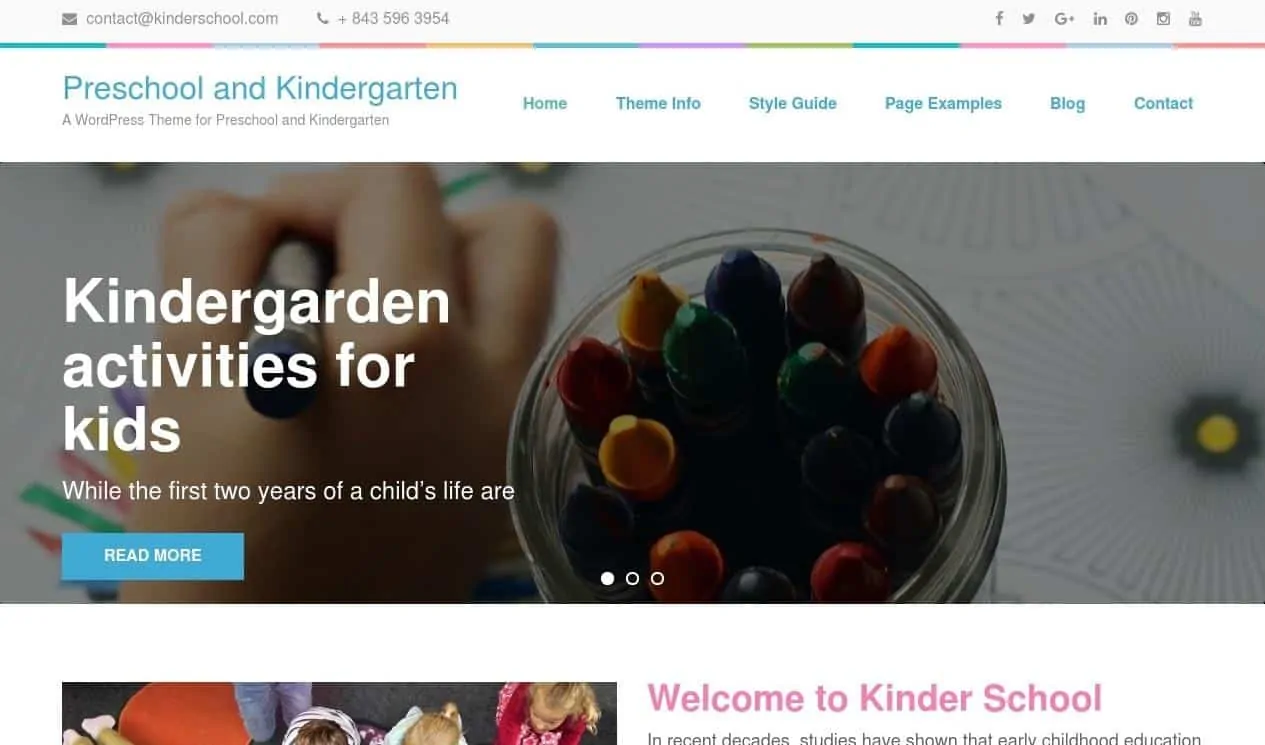
Si vous souhaitez un domaine '.com' pour votre portail éducatif, vous pouvez vérifier sa disponibilité sur Namesilo. Une fois que vous avez trouvé un nom de domaine sur Namesilo, ne l'y enregistrez pas. Je vais vous guider pour obtenir un nom de domaine gratuitement à l'étape suivante.
Mais, si vous êtes une école enregistrée aux États-Unis, vous pouvez obtenir un domaine ".edu" qui est limité aux établissements d'enseignement supérieur accrédités délivrant des diplômes. Vous pouvez enregistrer un domaine .edu sur EduCause. Pour les pays autres que les États-Unis, vous pouvez enregistrer un domaine .edu auprès des registraires de domaine de premier niveau de code de pays (ccTLD).
Étape 2. Enregistrez le nom de domaine et obtenez un plan d'hébergement
Un hébergeur est un endroit où réside tout le contenu de votre site Web.
Les sociétés d'hébergement Web vous offrent une certaine quantité de stockage et de bande passante pour un prix. Le service d'hébergement Web permet à votre site Web d'être affiché sur Internet. Ainsi, il est important d'utiliser un service d'hébergement Web fiable. Pour commencer, je recommanderais d'utiliser un plan d'hébergement mutualisé car il est bon marché et facile à utiliser.
Nous utilisons SiteGround pour l'hébergement Web du thème Rara et recommandons à tout le monde car il est relativement bon marché, très fiable et prêt pour WordPress.
Avantages de SiteGround pour les sites Web WordPress éducatifs/scolaires :
- SiteGround vous offre un domaine gratuit. Seuls quelques hébergeurs proposent un nom de domaine gratuit.
- SiteGround est officiellement recommandé par WordPress.
- SiteGround a une disponibilité de 99,99 % . Cela signifie que votre site Web sera toujours accessible.
- SiteGround dispose d'un excellent service client 24h/24 et 7j/7 .
- SiteGround est l'un des hébergeurs Web les plus rapides. SiteGround utilise des SSD sur ses serveurs et offre une vitesse rapide à un prix relativement inférieur.
- Vous obtenez un certificat SSL gratuit (HTTPS) sur SiteGround. SiteGround propose un certificat SSL Let's Encrypt intégré. Avoir un certificat SSL rend votre blog digne de confiance.
Comment obtenir l'hébergeur Web de SiteGround et un domaine gratuit
Étape 1 : Accédez à SiteGround en cliquant ici.
Étape 2 : Choisissez le plan de démarrage en cliquant sur COMMENCER . Vous pouvez également choisir d'autres forfaits. Mais, en tant que débutant, le plan de démarrage fonctionnera.
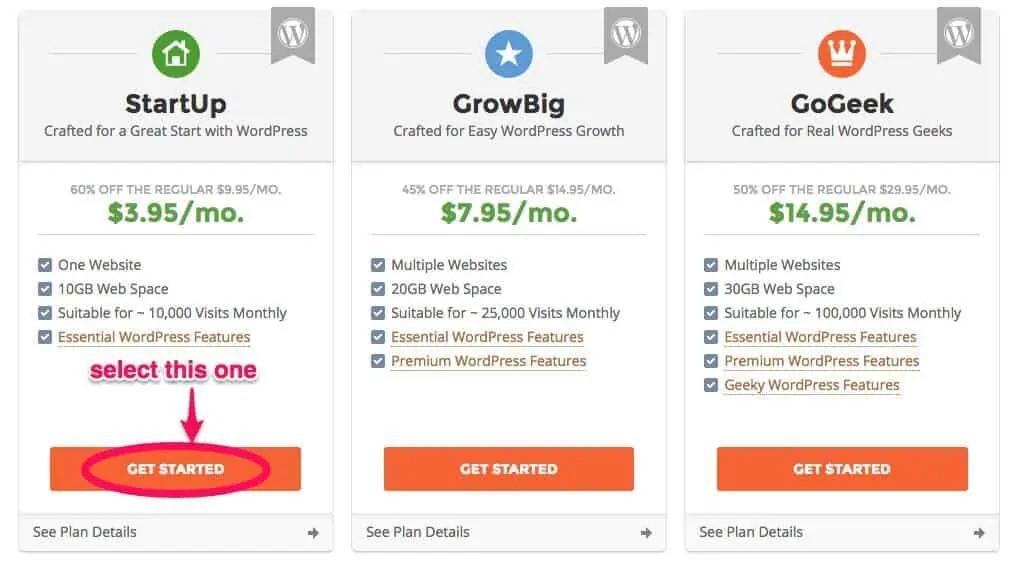
Étape 3 : sélectionnez enregistrer un nouveau domaine . Entrez le nom de domaine que vous avez recherché précédemment sur Namesilo.com. Et puis, cliquez sur CONTINUER .
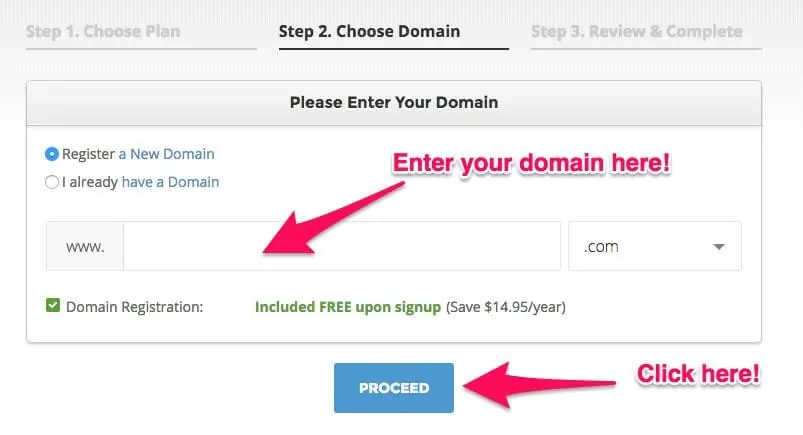
Étape 4 : Enfin, entrez votre nom, votre adresse physique, votre adresse e-mail, vos informations de paiement et la période de votre abonnement.
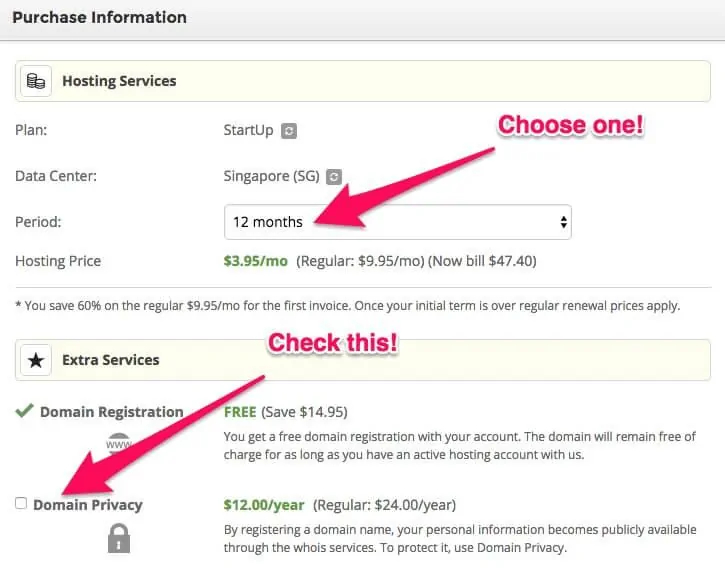
Je vous recommande de consulter la section Confidentialité du domaine dans les services supplémentaires. Domain Privacy protège vos informations telles que le nom, l'adresse et le numéro de téléphone de la recherche WHOIS du domaine. Cela signifie que vos informations personnelles seront protégées.
Étape 3. Installez WordPress
Nous utiliserons WordPress pour créer le site Web éducatif.
WordPress est une excellente plateforme pour créer tout type de sites Web éducatifs et un excellent système de gestion de contenu. Vous pouvez créer un site Web entièrement fonctionnel sans jamais comprendre une seule ligne de code et cela GRATUITEMENT.
Et, créer un site Web éducatif est super facile avec WordPress.
Une fois inscrit sur SiteGround, vous pouvez installer WordPress en quelques clics.
Tout d'abord, connectez-vous à votre compte SiteGround. Vérifiez votre e-mail pour les informations de connexion. Vous recevez un e-mail avec les instructions de connexion après vous être inscrit avec succès sur SiteGround.
Ensuite, suivez ces instructions simples étape par étape de SiteGround. Votre site WordPress sera prêt en quelques étapes.
À VOTRE SANTÉ!
Vous avez maintenant votre propre site Web éducatif.
Passons maintenant à la refonte du site Web WordPress et donnons-lui un aspect élégant et professionnel.
Avant cela, nous devons accéder au panneau d'administration de WordPress et apporter quelques modifications aux paramètres.
Tapez http://yourblogname.com/wp-admin sur votre navigateur Web pour accéder au panneau d'administration de votre WordPress. Connectez-vous avec vos identifiants (nom d'utilisateur ou email et mot de passe).
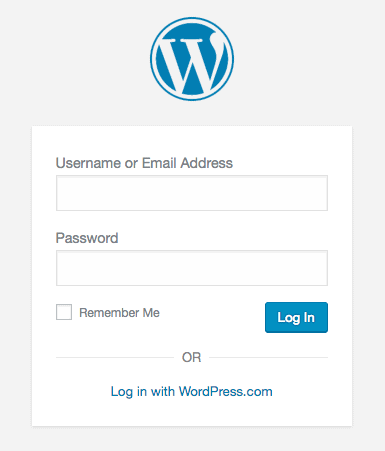
Une fois connecté, vous serez dirigé vers le panneau d'administration de WordPress. C'est ici que vous personnaliserez votre site Web et ajouterez des pages et des publications.
Sur le tableau de bord, allez dans Paramètres et cliquez sur Permaliens .
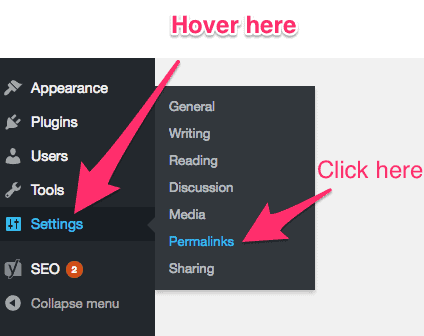
Ensuite, dans les paramètres personnalisés, sélectionnez " Nom de la publication " et cliquez sur Enregistrer les modifications . Cette étape est nécessaire pour créer vos URL lisibles.
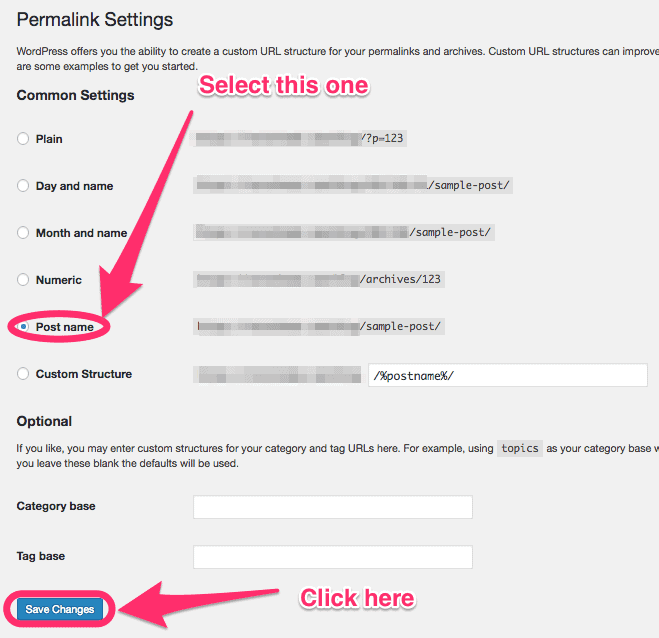
Étape 4. Installez un beau thème WordPress
Dans WordPress, vous pouvez facilement modifier l'apparence, la mise en page et la conception de votre blog avec des thèmes WordPress.
Il vous suffit de trouver un beau thème qui convient à votre objectif et de l'installer sur votre site Web. Et, en un rien de temps, votre site Web sera magnifique.
Avant d'installer un thème, voici quelques éléments à rechercher lors du choix d'un thème WordPress .
- Conception : la mise en page et les fonctionnalités du thème affectent l'apparence de votre site Web. Vous devez sélectionner un thème qui a l'air propre, professionnel et qui convient à votre type de site Web éducatif.
- Designer : Les thèmes mal codés entraîneront de nombreuses erreurs techniques. En outre, ils réduisent les performances de votre site Web et limitent le classement de votre site Web sur les moteurs de recherche. Il est donc important que vous sachiez si le concepteur du thème est suffisamment expérimenté et si le thème a de bonnes critiques.
- Réactivité : Le thème doit être réactif, c'est-à-dire qu'il doit être optimisé pour tous les types d'appareils électroniques - Ordinateur, Mobile, Tablette. Vous ne voulez pas manquer d'audience sur toutes les plateformes.
- Prêt pour le référencement : si un thème est prêt pour l'optimisation des moteurs de recherche (SEO), votre site Web sera mieux classé dans les résultats de recherche Google. Ainsi, plus de personnes auront accès à votre site Web, ce qui est bon pour la popularité. Pour vérifier si un thème est prêt pour le référencement, allez ici et collez l'URL du thème. Si un thème comporte de nombreuses erreurs, évitez le thème. Un thème avec peu d'erreurs est meilleur pour le référencement.
- Support du développeur : Cela s'applique uniquement aux thèmes Premium. Lorsque vous achetez un thème Premium, vérifiez la réactivité de l'équipe de support.
Je vous recommande également de vous référer à cet article de blog sur la façon de choisir un thème WordPress pour sélectionner un thème pour votre site Web.
Pour ce guide, je vais choisir le thème WordPress Education Zone car il est gratuit et contient tous les éléments importants pour un site Web scolaire. Vous pouvez trouver certains de nos thèmes WordPress éducatifs ici.
Comment télécharger le thème dans votre tableau de bord WordPress ?
Tout d'abord, connectez-vous au tableau de bord WordPress https://yourwebsitename.com/wp-admin .
Ensuite, allez dans Apparence → Thèmes . 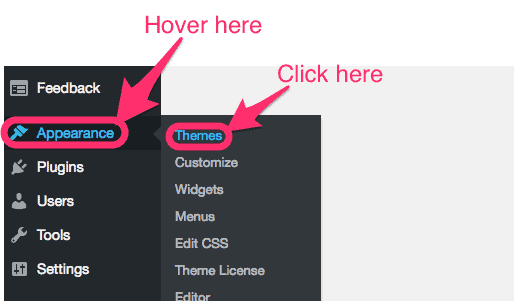
Cliquez sur le bouton Ajouter nouveau en haut.
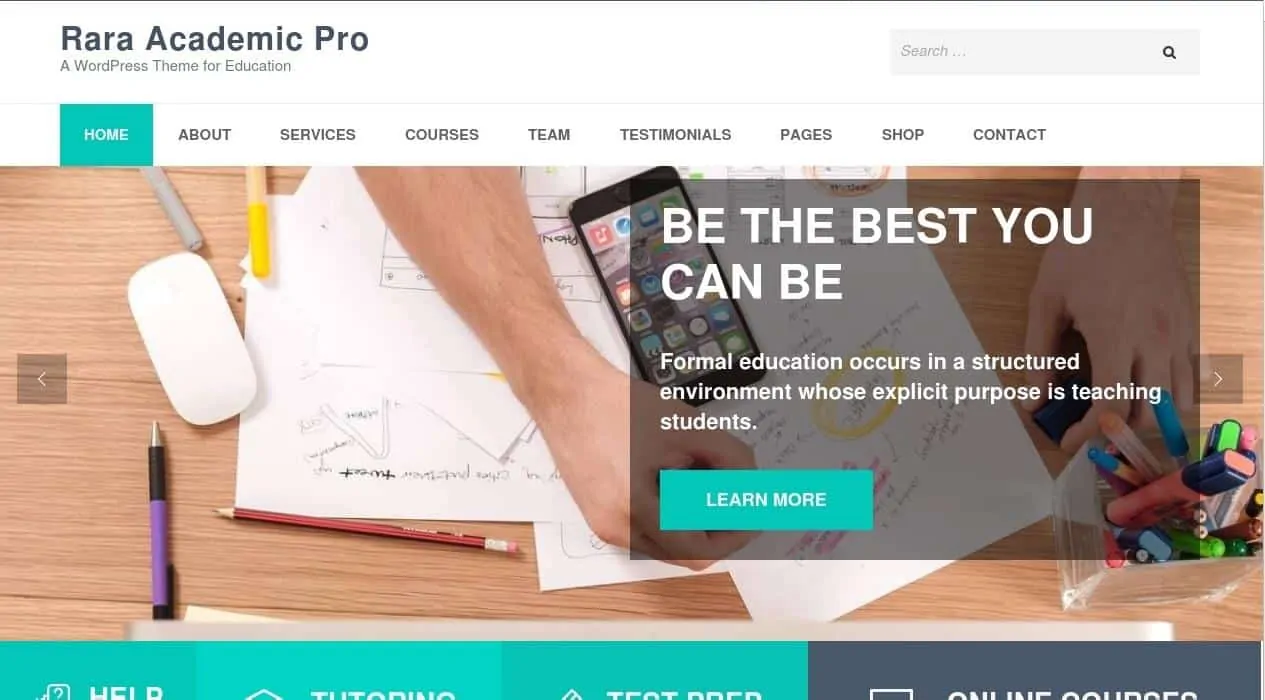
Nous pouvons installer des thèmes WordPress par deux méthodes - directement à partir du référentiel WordPress (pour les thèmes gratuits uniquement) ou par la méthode de téléchargement.
Comment installer et modifier le thème à partir du référentiel WordPress
Après avoir cliqué sur Ajouter nouveau, WordPress Repository vous montre la liste des thèmes présentés sur le tableau de bord. Recherchez Education Zone ou un thème qui vous intéresse dans la barre de recherche, puis cliquez sur Installer . WordPress installera alors le thème sur votre site.
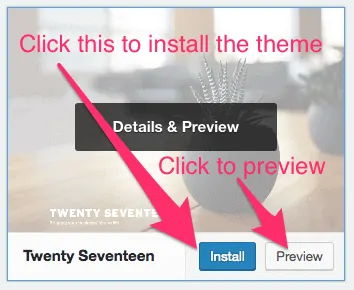
Maintenant, cliquez sur Activer pour en faire le thème par défaut de votre site éducatif.
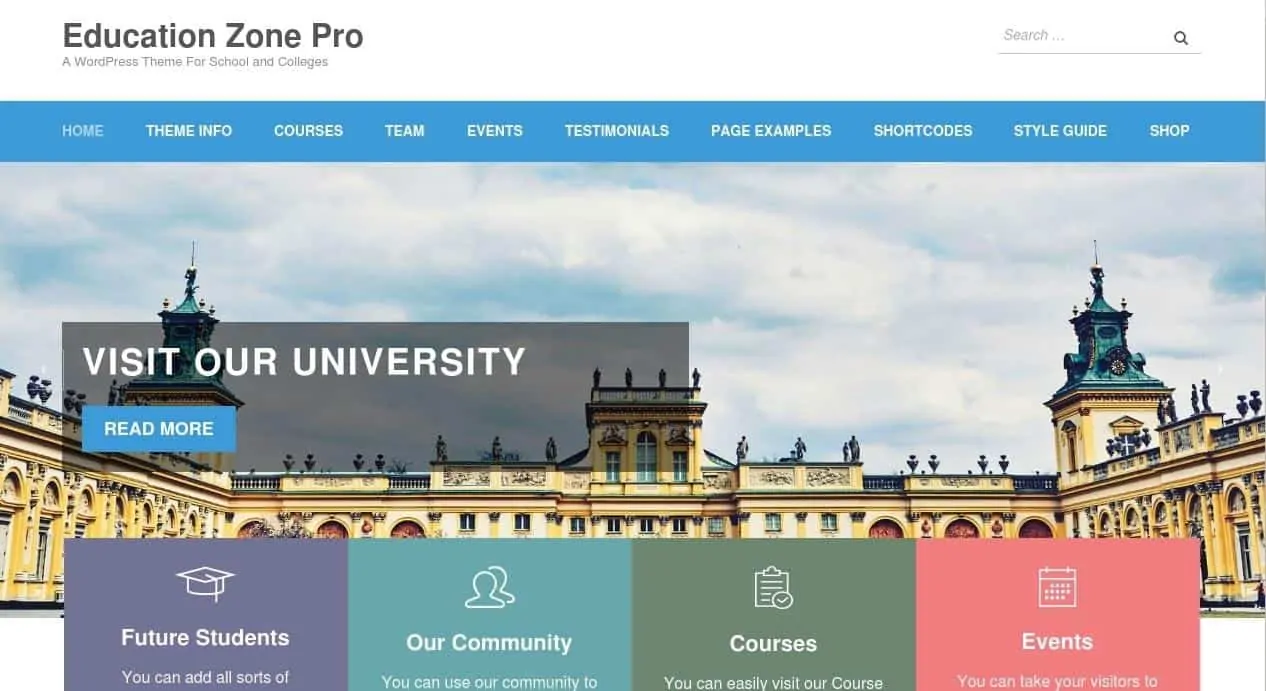
Comment installer et modifier le thème par méthode de téléchargement ?
Téléchargez le thème Education Zone ou tout autre thème WordPress d'éducation qui correspond mieux à vos besoins avant de passer à cette étape.

Après avoir cliqué sur Ajouter nouveau , cliquez sur Télécharger le thème pour télécharger votre thème sur le site.
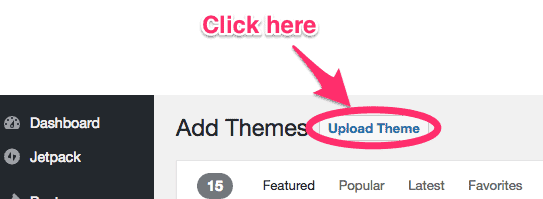
Ensuite, cliquez sur Parcourir et sélectionnez un thème sur votre ordinateur. Le thème doit être au format « .zip ».
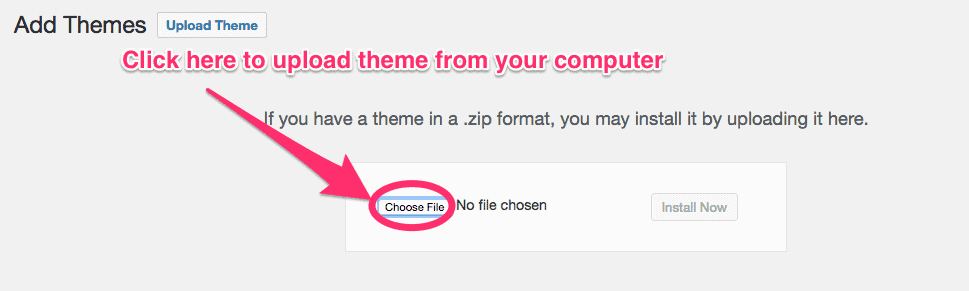
Une fois le thème téléchargé avec succès, cliquez sur le bouton Installer maintenant . Votre thème sera prêt en quelques secondes.
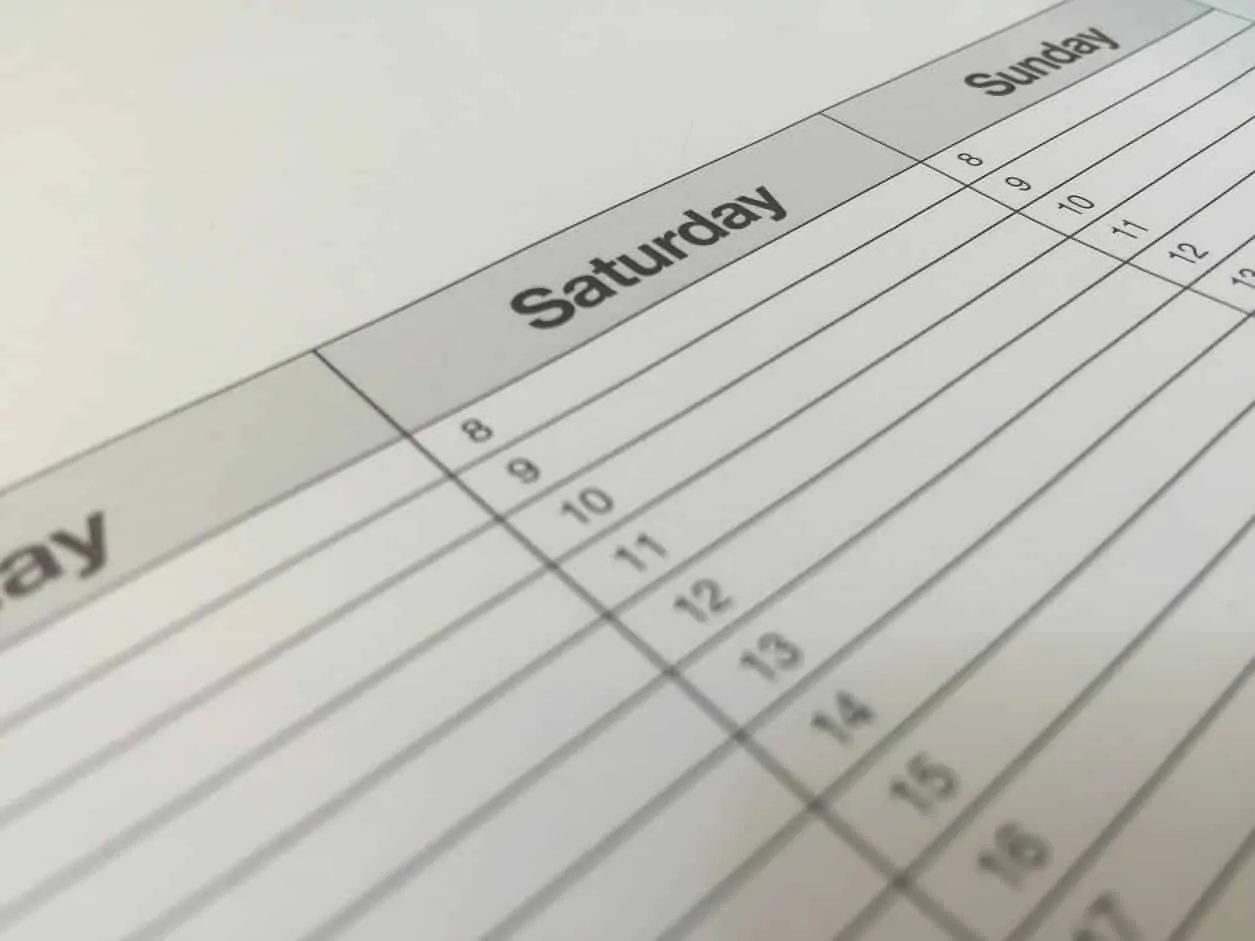
Enfin, cliquez sur Activer pour activer le thème sur le site Web de votre école.

Toutes nos félicitations!
Vous avez installé avec succès un thème éducatif sur votre site Web.
Vous pouvez maintenant le personnaliser et utiliser ses fonctionnalités pour créer votre propre site Web officiel d'école. Si vous avez installé le thème Education Zone, vous pouvez poursuivre la personnalisation du thème en suivant cette documentation sur le thème Education Zone.
J'ai également répertorié trois meilleurs thèmes pour un site Web éducatif . Tous les thèmes répertoriés ont également des versions gratuites. Vous pouvez d'abord essayer les versions gratuites avant de passer à Premium.
Si vous trouvez les versions gratuites intrigantes et si vous voulez vraiment créer un site Web éducatif/scolaire, investir quelques dollars sur un thème Premium de qualité est vraiment un bon investissement. Lisez ici pour 7 raisons de choisir un thème Premium.
Remarque : Tous les thèmes listés ici sont réalisés par notre équipe. Nous avons beaucoup de beaux thèmes à des fins diverses. Cependant, la liste ne contient que les thèmes appropriés pour un site Web/blog éducatif. Tous nos thèmes sont conçus et codés par des designers expérimentés. Tous les thèmes sont réactifs et prêts pour le référencement. Et, vous bénéficiez d'un accompagnement de premier ordre de la part de nos designers.
Thèmes recommandés pour le site Web éducatif :
Préscolaire et Maternelle Pro
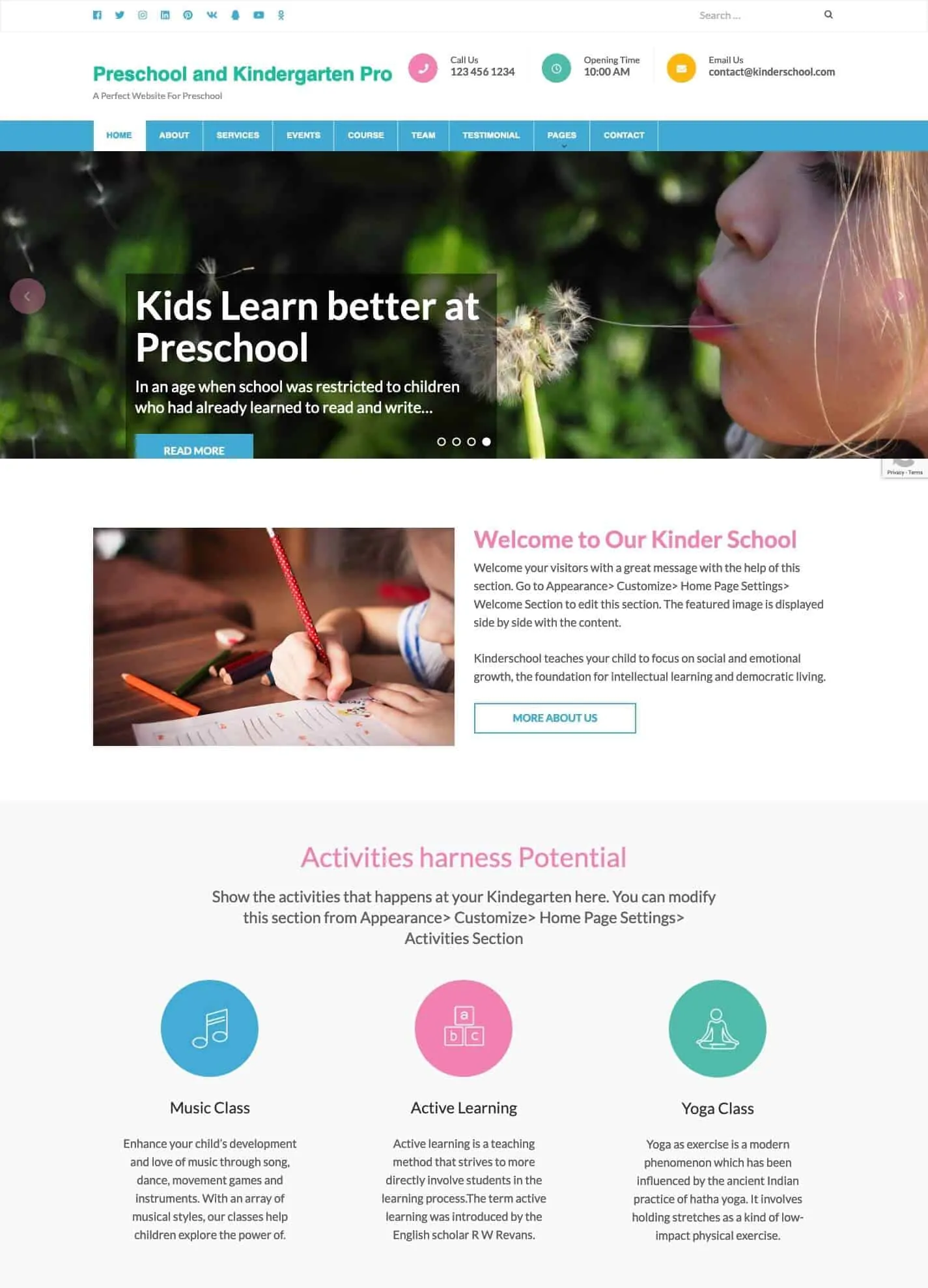
Preschool and Kindergarten Pro est un thème WordPress convivial pour les enfants, facile à utiliser, doté de fonctionnalités étonnantes et d'un design magnifique.
La navigation facile et l'interface utilisateur simple sur ce thème attirent les utilisateurs et offrent une meilleure expérience utilisateur. Ce thème vous permet de créer des activités récréatives et éducatives pour les enfants, des articles de blog sur les événements, de gérer des galeries de photos et de mieux communiquer avec les futurs parents.
Le thème est livré avec 7 pages prédéfinies, 8 mises en page d'en-tête prédéfinies, 16 widgets personnalisés, une compatibilité multilingue et une documentation complète, qui vous permettent de personnaliser facilement votre site Web comme vous le souhaitez. Le thème contient tous les outils, fonctionnalités, plugins et widgets pour configurer facilement votre site Web éducatif entièrement fonctionnel pour les jardins d'enfants, les écoles maternelles et les établissements d'enseignement.
Rara Académique Pro
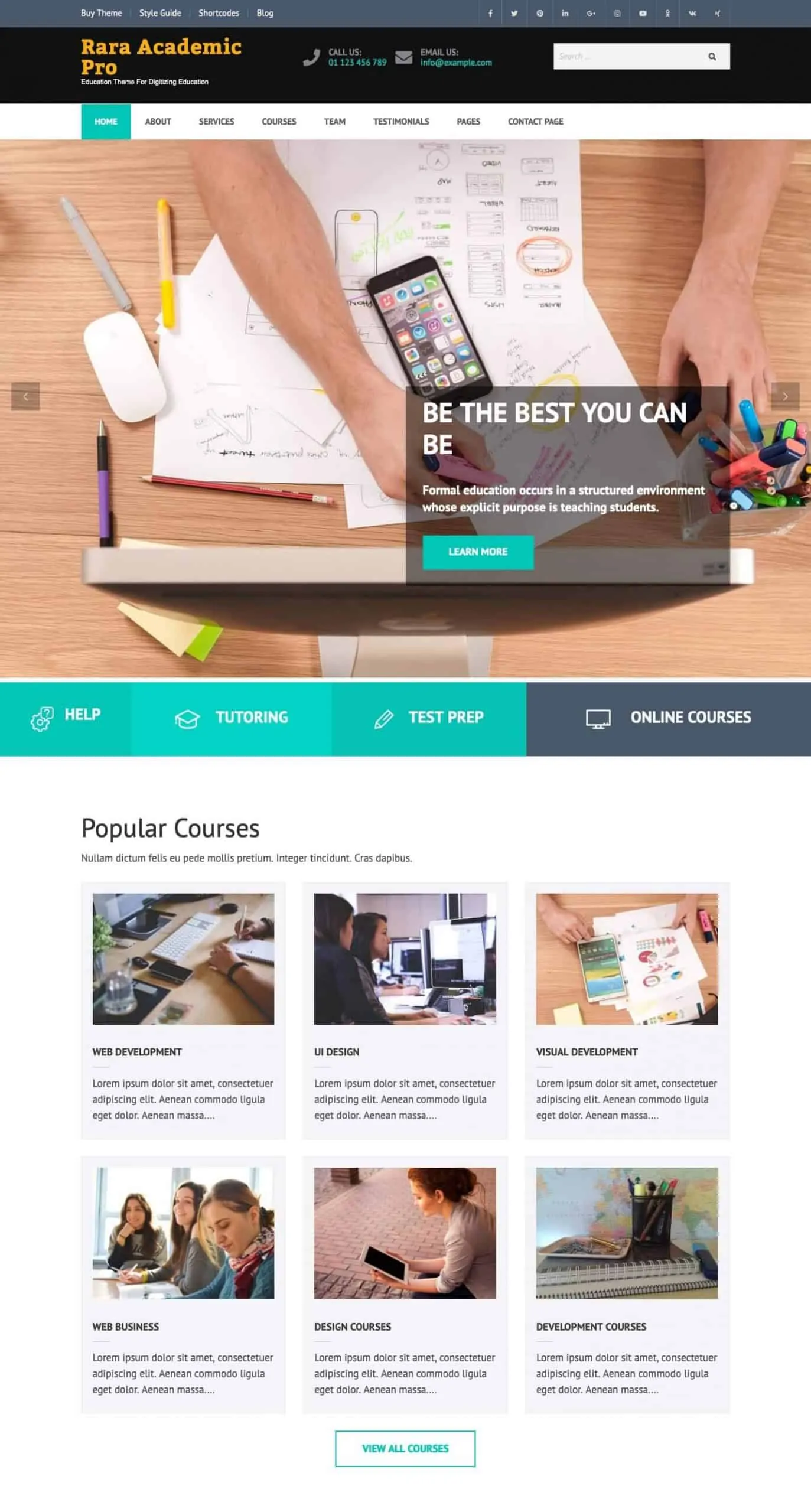
Rara Academic Pro est un beau thème conçu avec un look propre et professionnel pour le portail éducatif, le centre de formation, le centre de cours, le collège, l'académie, l'université, l'école et la maternelle.
Ce thème vous permet de créer des cours illimités, des cours en ligne ou de créer une bibliothèque en ligne ouverte tout en étant évolutif et accessible.
Le thème est livré avec 9 mises en page d'en-tête prédéfinies, 6 pages prédéfinies, 13 widgets personnalisés, une mise en page de blog attrayante, une compatibilité multilingue et une documentation complète, qui vous permettent de créer un site Web parfaitement professionnel pour votre institution. Le thème offre beaucoup d'espace pour les informations éducatives, les types de publication personnalisés, les événements et les pages personnalisées pour communiquer le message aux visiteurs.
Zone Éducation Pro
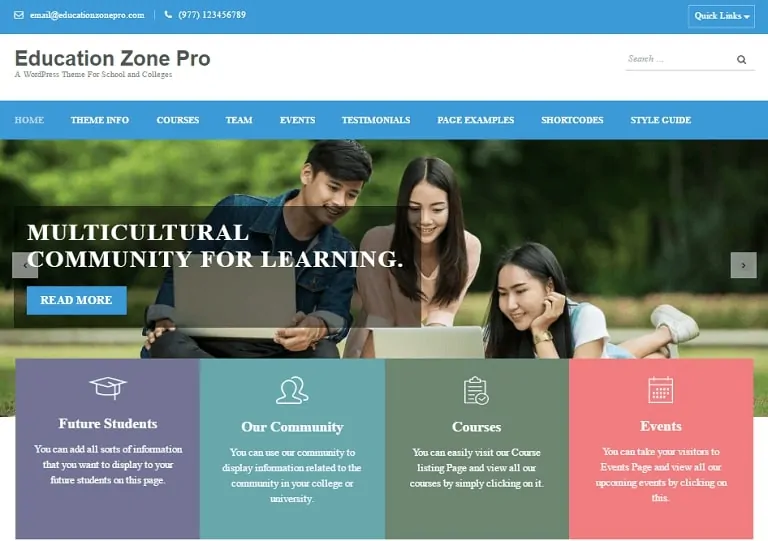
Education Zone Pro est un thème exquis conçu pour les établissements d'enseignement et les collèges.
Ce thème vous permet de créer un site Web d'information sur une école qui comprend les cours proposés, des informations sur l'équipe, des articles et des blogs d'étudiants, des actualités de l'école, des événements à venir, la newsletter de l'école, etc.
Le thème est livré avec de nombreuses pages, en-têtes, widgets et autres outils personnalisés ajoutés qui peuvent être facilement personnalisés pour créer un site Web d'institution qui a une conception propre et professionnelle et des fonctionnalités pour communiquer de manière professionnelle votre message à vos futurs étudiants.
Tous ces thèmes sont réactifs, bien codés, optimisés pour la vitesse et prêts pour le référencement. De plus, une fois que vous avez acheté ces thèmes, vous pouvez les utiliser sur n'importe quel nombre de domaines gratuitement à vie . Outre toutes ces fonctionnalités, vous bénéficierez également d'un excellent soutien de la part de développeurs expérimentés si vous rencontrez des problèmes.
Étape 5. Installez les plugins WordPress
Les plugins scolaires sont des logiciels qui peuvent être téléchargés pour étendre et étendre les fonctionnalités de votre site WordPress éducatif.
Les plugins que je vais énumérer ci-dessous vous aideront à créer et à gérer les cours, permettront aux étudiants de s'inscrire et fourniront aux instructeurs les moyens d'évaluer le travail des étudiants, de recevoir des paiements pour les cours et de fournir un système de livraison pour les cours.
Comment installer un plugin WordPress ?
Tout d'abord , connectez -vous à votre panneau d'administration WordPress. http://votresiteweb.com/wp-admin
Ensuite, cliquez sur Plugins .
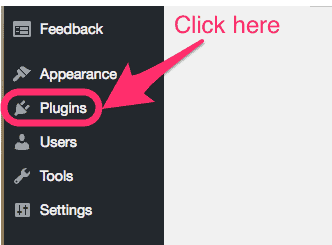
Cliquez ensuite sur Ajouter nouveau .
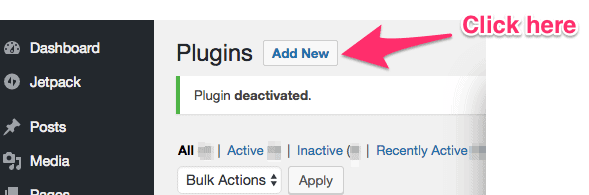
Après cela, dans la barre de recherche, tapez le nom du plugin que vous souhaitez installer. J'ai cherché teachPress .

Ensuite, cliquez sur le bouton Installer maintenant pour installer le plugin.

L'installation prendra quelques secondes. Vous verrez Installing.. écrit sur le bouton.

Enfin, cliquez sur le bouton Activer pour activer le plugin sur votre site.

Une fois le plugin activé, vous verrez la liste de vos plugins.
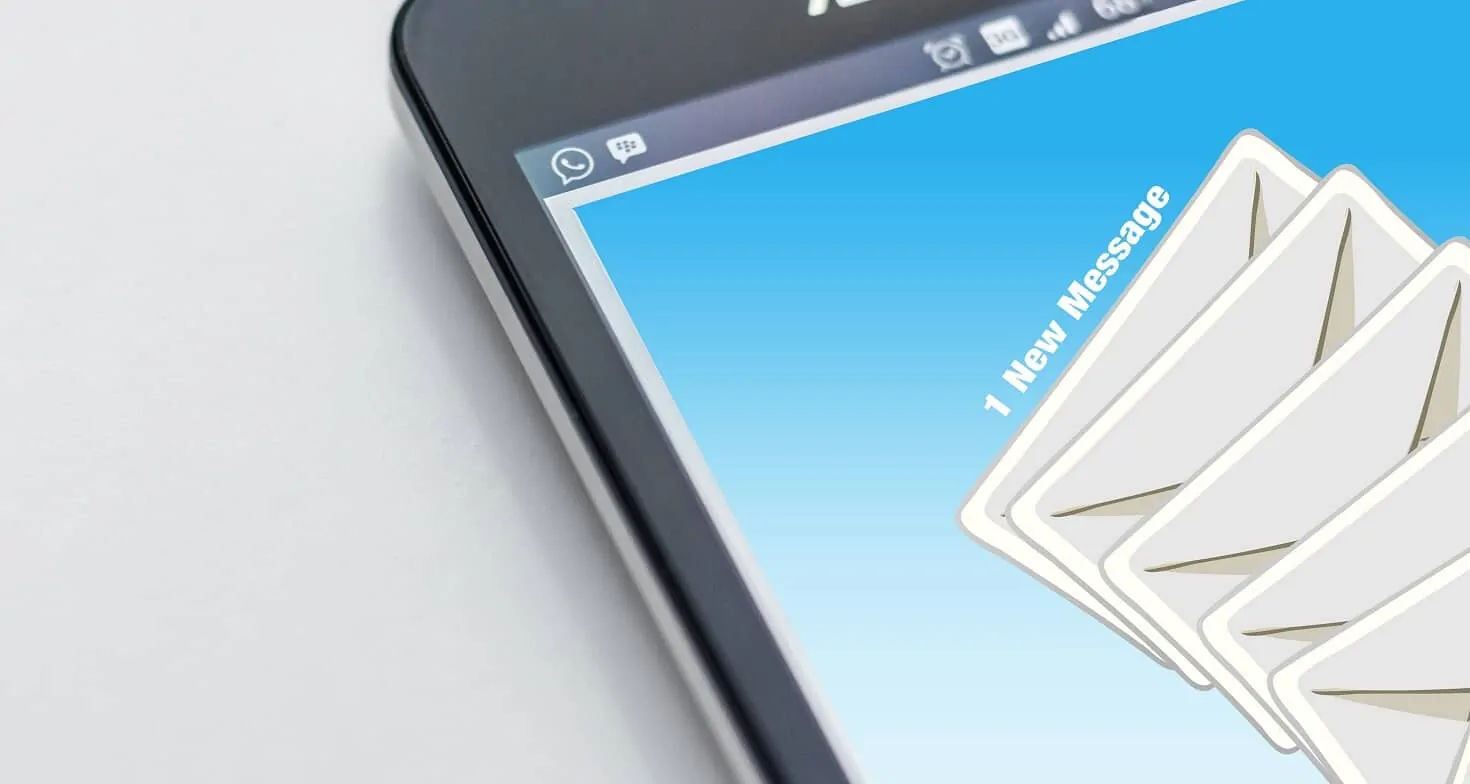
Quelques plugins WordPress pour les sites Web scolaires
Parlons maintenant de certains des plugins WordPress scolaires que chaque site Web éducatif devrait utiliser.
Tuteur LMS
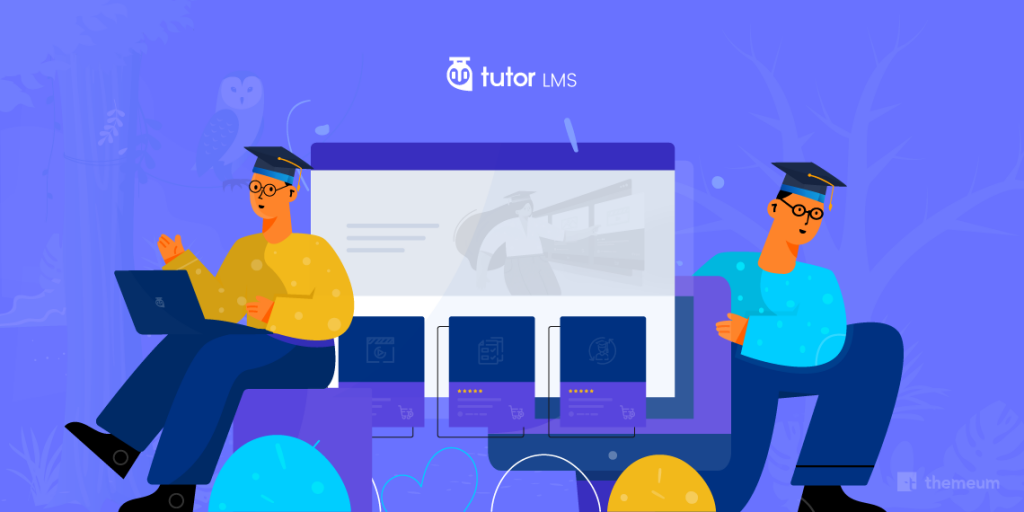
Tutor LMS est un plugin LMS freemium doté d'un générateur de cours unique qui vous permet de créer des cours directement depuis le frontend. L'ensemble du cours peut être créé à partir de la même page de création de cours, y compris toutes les leçons, les quiz et les devoirs. Il prend également en charge plusieurs instructeurs et dispose d'un constructeur de quiz robuste avec 10 modèles de questions très intéressants.
De plus, vous avez accès à ses certificats personnalisables, à ses options d'aperçu de cours et à ses systèmes de commerce électronique robustes pour créer n'importe quel modèle de monétisation.
LearnDash
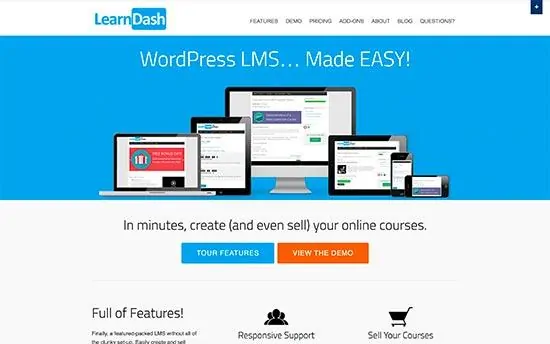
LearnDash prend en charge les cours à plusieurs niveaux qui vous permettent de créer facilement des cours avec des leçons, des sujets, des quiz et des catégories. Vous pouvez attribuer des affectations aux utilisateurs, puis les approuver ou les commenter.
Il est également livré avec des outils de gestion de quiz et de tests avec des questions à choix multiples. Vous pouvez facilement définir des conditions préalables pour les étudiants, telles que terminer une leçon avant de passer à la leçon suivante.
LifterLMS
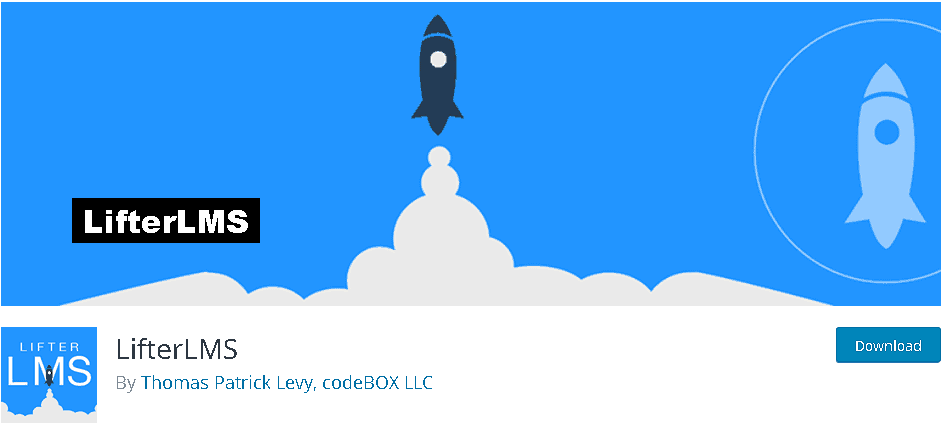
LifterLMS est un système de gestion de l'apprentissage qui prend en charge des cours à plusieurs niveaux avec des modules de formation, des leçons, des catégories, etc. Ce plugin fonctionne comme un site Web d'adhésion où les étudiants s'inscrivent ou achètent un cours. Cela améliore leur niveau d'adhésion, puis ils peuvent accéder au contenu pertinent.
Il est également livré avec une fonctionnalité de panier d'achat intégrée, que vous pouvez utiliser pour vendre vos cours.
enseignerPresse

teachPress est un système de gestion de cours et de gestion de publication compatible BibTeX. Il est optimisé pour les besoins des professeurs et des chercheurs. Il ajoute deux onglets à votre tableau de bord : cours et publications.
Vous pouvez créer des cours et des comptes étudiants à partir de l' onglet cours . De plus, vous pouvez décrire les publications qui seront utilisées pour le cours à partir de l' onglet publication . Il peut s'agir d'un livre, d'une brochure, d'un article, d'un chapitre, d'une présentation, en ligne, etc.
CoursPresse
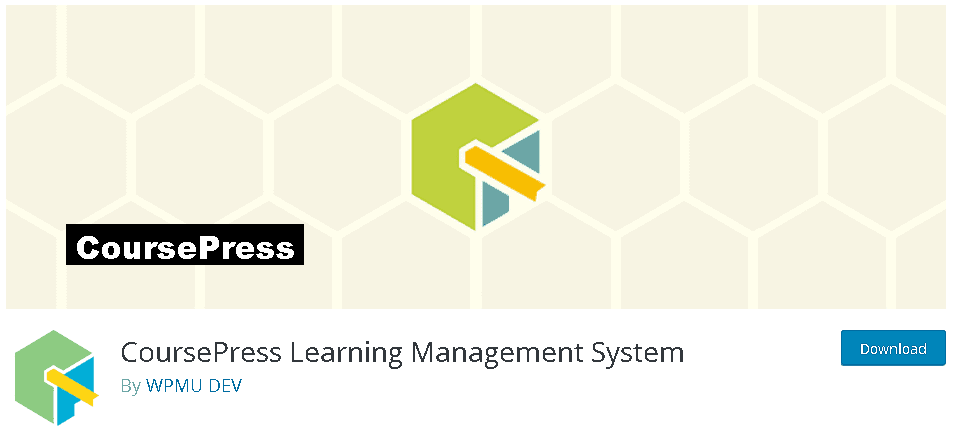
CoursePress permet aux utilisateurs de créer et de partager facilement des cours avec des quiz, des vidéos et des audios. Vous pouvez créer des cours qui sont principalement des vidéos, permettre aux utilisateurs de télécharger du contenu et créer un forum de discussion où les étudiants et les animateurs peuvent échanger des idées. CoursePress vous permet de créer des cours gratuits et payants.
Sensei
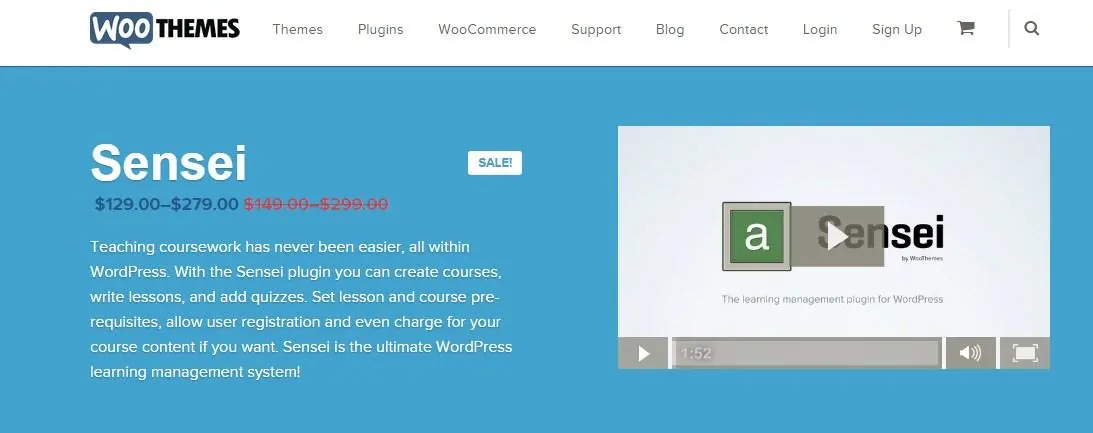
Sensei est un plugin WordPress de cours d'enseignement qui permet aux utilisateurs de créer des cours, d'écrire des leçons et d'ajouter des quiz pour les cours. Vous pouvez définir des prérequis pour les cours, enregistrer des utilisateurs et facturer vos cours si vous le souhaitez. Sensei vous propose également d'obtenir une analyse des personnes qui suivent votre cours et de leur progression.
WPCourseware
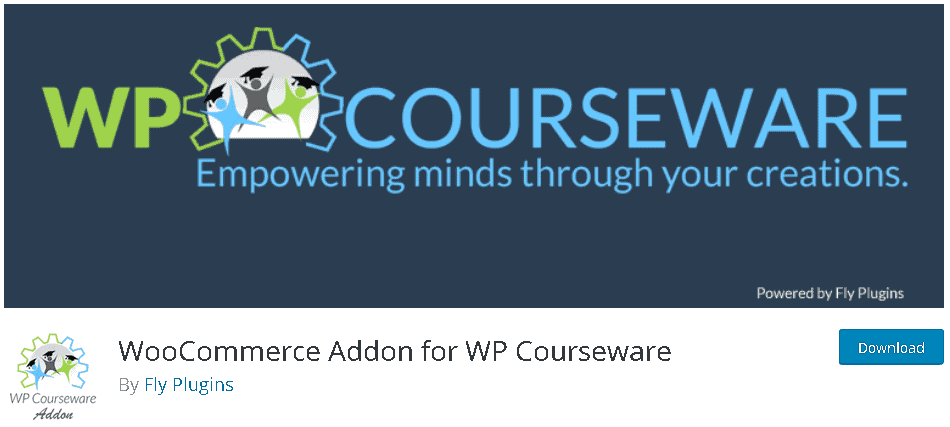
WPCourseware est un outil d'apprentissage en ligne doté d'une simple fonctionnalité de glisser-déposer qui facilite la création de cours. Ce plugin comprend des fonctionnalités telles que le visualiseur de progression des étudiants, les plans de cours et les notifications par e-mail personnalisables. Il vous permet de créer une grande variété de types de quiz, y compris des choix multiples, vrai et faux, ouverts, ou vous pouvez demander aux étudiants de télécharger un fichier comme réponse.
Choisissez le plugin qui répond à vos besoins. Outre les plugins éducatifs, vous devez également ajouter des plugins pour le référencement, la sécurité, les performances et la sauvegarde.
Mais, NE surchargez PAS votre site Web éducatif avec des plugins.
Étape 6. Ajoutez du contenu au site Web de votre école
Wow! Les célébrations sont à portée de main. Votre site Web est maintenant presque prêt.
Maintenant, ajoutez le contenu pertinent à votre site Web et vous aurez votre propre site Web éducatif/scolaire à part entière.
Pour ajouter des messages, accédez à Messages> Ajouter un nouveau sur votre tableau de bord administrateur.
Pour ajouter des pages sur votre site Web, accédez à Pages> Ajouter un nouveau sur votre tableau de bord d'administration.
Contenu que vous devriez ajouter sur un site Web d'école
- Informations sur l'école et ses contacts . Vous devez donner de brèves informations sur l'école, son établissement, sa certification, son objectif et sa devise, les cours qu'elle propose, etc. Vous devez également fournir les coordonnées de votre école, son adresse, ses numéros de téléphone, son emplacement sur Google Maps, etc.
- Cours et Cours . Une section fournissant des informations sur les classes et les cours offerts par l'école. Il est important de mentionner à la fois le résumé et les détails des cours, le nombre d'étudiants inscrits dans une classe particulière et un cours particulier.
- Galerie . Il présente de manière imagée diverses activités, événements, réalisations scolaires importants, etc.
- Nouvelles et événements . Ils comprennent des reportages photo des activités récentes ou à venir, des séminaires, des ateliers, des articles, des annonces, etc. Ils comprennent également les prix, l'éducation et la formation à l'amélioration de carrière.
- Page d'information de l'étudiant . Il s'agit d'une section où vous pouvez ajouter les informations personnelles des étudiants, leurs réalisations et leurs progrès, ainsi que les détails de leurs examens.
- Membres du corps professoral . Cette section comprend les informations personnelles de tous les enseignants, le cours qu'ils enseignent et leurs années d'expérience.
- Témoignage des parents. Dans cette section, vous pouvez ajouter les opinions des parents sur votre école et ses activités.
- Section Pourquoi nous choisir. Vous pouvez afficher les réalisations de votre école, publier des photos de votre école, des enseignants et des diplômés exceptionnels et dire aux futurs parents et élèves pourquoi ils devraient choisir votre école.
- Histoires de réussite d'étudiants. C'est ici que vous pouvez afficher les réalisations, les compétences et l'histoire de réussite de vos élèves.
- Blog/Newsletter où les articles, la créativité et les écrits des étudiants sont publiés quotidiennement, mensuellement ou annuellement.
Conclusion
Phew! Si vous avez vraiment fait tout le chemin jusqu'ici avec moi, je suppose que vous avez préparé votre site Web.
Vous avez maintenant un site Web éducatif/scolaire entièrement fonctionnel avec tous les outils nécessaires.
N'hésitez pas à personnaliser votre site comme vous le souhaitez. Jouez avec les thèmes, les plugins et concevez votre propre site Web éducatif.
Voici 11 choses que vous devriez faire après avoir installé WordPress pour la première fois.
Faites-nous part de vos thèmes et plugins préférés dans les commentaires ci-dessous !
